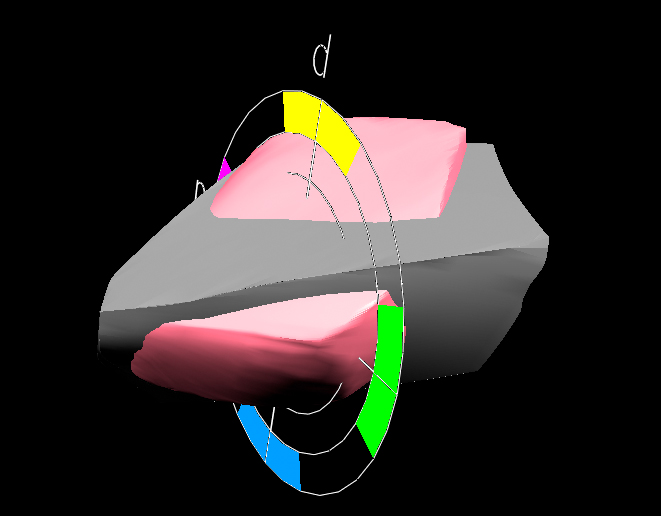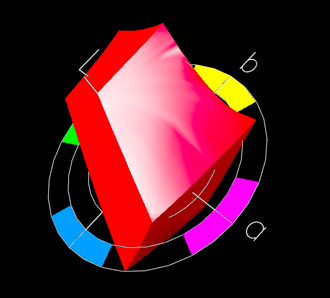
(rappresentazione 3D del gamut dello spazio ProPhotoRGB)
Parlando di preparazione delle immagini per la stampa, la raccomandazione usuale è quella di usare ProPhotoRGB a 16bit sia per la lavorazione che per la stampa.
Perché ProPhotoRGB? Innanzitutto, chiariamo che chi lavora le proprie immagini e poi le stampa con i vari tipi di stampanti inkjet (a Pigmenti e a Dyes) non deve usare gli spazi CMYK. Il fatto che la stampa fisicamente possa essere del tipo CMYK è totalmente irrilevante dal momento che i “numeri” RGB che vengono mandati alla stampante dopo la conversione al profilo di stampa, vengono poi processati da un potente driver interno alla stampate che si occupa di tradurlo nei comandi operativi. Questa è una “Black Box” nella quale non vogliamo entrare perchè è inutile.
Quindi parliamo sempre di spazi del tipo RGB. Ce ne sono parecchi, ma per semplicità limitiamoci a ProPhotoRGB, AdobeRGB e sRGB.
Dunque perchè si deve preferire lo spazio ProPhoto? per vari motivi, di cui il principale è l’ampiezza del Gamut. Questo fa sì che tutti i colori visibili dall’occhio umano e anche alcuni invisibili siano “dentro ” a ProPhoto. Il fatto che contenga alcuni colori invisibili è irrilevante, non siamo obbligati a usarlo “tutto”. Invece sia AdobeRGB che sRGB coprono solo una parte dei colori visibili e soprattutto solo una parte dei colori che possono essere stampati
Alcune persone obiettano che anche lo spazio AdobeRGB è più ampio di quanto serve e quindi è meglio usare quello per semplicità. In realtà non è così. Vediamo perchè.
Visto che stiamo parlando di spazi colore con riferimento alla stampa osserviamo allora l’ampiezza di questi spazi e confrontiamola con quella di una stampante top: il Plotter Fine Art usato da SlowPrint e cioè la Epson 7900 con inchiostri Epson HDR che oggi produce il più ampio gamut di tutte le stampanti in commercio, in questo caso su una carta lucida e cioè la Epson Ultra.
L’immagine seguente mostra la proiezione di tutto il volume del gamut sul piano a,b nello spazio Lab. La linea Blu è ProPhoto, quella verde è AdobeRGB, quella Gialla è sRGB e quella Rossa è il Gamut del plotter Epson 7900.
Come si vede il Gamut della stampante è tale che alcune zone non vengono coperte nè dallo spazio sRGB nè dallo spazio AdobeRGB.
Questa immagine è interessante, ma non dice tutto: andiamo a vedere cosa succede a due livelli di luminosità importanti e cioè L*=40 e L*=80. Come sopra, il gamut della stampante è la linea Rossa, quello AdobeRGB è la linea Verde.
Cominciamo col confronto a L=80
In questo caso una porzione importante del gamut della stampante, in corrispondenza del giallo/arancione non è coperta da AdobeRGB e quindi andrebbe “sprecata”
Passiamo a L=40
Qui la perdita di Adobe nei confronti della stampante si trova nella zona dei Verdi.
Gli stessi risultati si possono vedere su grafici 3D che si possono pilotare e ruotare col mouse. Non avendo qui questa possibilità ne pubblichiamo comunque uno che mostra il confronto sempre fra la Epson 7900 con carta Ultra (in rosa) e AdobeRGB (in grigio). Si vede bene l’intersezione dei due volumi e si nota come lo spazio della Epson “esca” dal volume di AdobeRGB in modo sostanzioso.
In conclusione, le immagini sopra mostrano in maniera drammatica che l’uso di AdobeRGB comporta la perdita di una vasta fetta di colori nelle zone del verde (in alto a sinistra) mentre a L=80 si perdono le tonalità rosso-arancioni. Quindi l’uso di AdobeRGB non garantisce lo sfruttamento completo del Gamut di una stampante avanzata.
Si potrà obiettare che per una stampante domestica questo non succede…e invece guardate qui un confronto tra il Gamut di una piccola Canon ip4850 e AdobeRGB alla luminosità di L=40
Anche qui l’uso dello spazio AdobeRGB non consente di sfruttare appieno i colori della stampante (in questo caso i Verdi vengono molto sacrificati)
Se consideriamo poi che l’uso di ProPhotoRGB è…gratuito, non esistono motivi validi per non usarlo nella lavorazione delle immagini e nella stampa da parte di un operatore che conosce e applica la Gestione del Colore nel suo flusso di lavoro, sia che la Stampa venga fatta dal fotografo stesso sia che venga affidata ad uno stampatore esterno professionale come SlowPrint.
Altri vantaggi di ProPhotoRGB
ProPhotoRGB presenta anche altri vantaggi importanti rispetto a AdobeRGB e sRB, che sono poco conosciuti, ma non per questo meno importanti:
1. Prophoto lavora con un gamma di 1.8 mentre gli altri usano 2.2. Ciò consente una minor compressione dei colori nelle zone scure e di conseguenza una maggior “risoluzione” e precisione degli stessi. A titolo di esempio, se dividiamo i livelli di luminosità in 256 step, i primi 51 livelli vengono “compressi” su 14 livelli con gamma=1.8 e su solamente 7 livelli con gamma=2.2 (che ne ha quindi 50% in meno)
2. Il punto di bianco di ProPhoto è quello dell’illuminante D50, invece che del D65 come per AdobeRGB e sRGB. Dato che tutte le conversioni tra uno spazio e l’altro comportano una trasformazione numerica che passa per uno spazio di connessione tra i profili che adotta anch’essa il D50, con ProPhoto questo passaggio (CAT, trasformazione di adattamento cromatico) non avviene, il che comporta maggior precisione numerica e minor perdita di informazioni.
E i difetti di ProPhoto? i difetti in realtà non esistono, esiste la controindicazione nell’uso a 8 bit perchè l’ampiezza dello spazio accoppiata a soli 8 bit comporta “gradini” molto ampi e quindi il rischio di posterizzazione.
E per finire, una domanda intelligente…
che è apparsa su un Forum di recente: come si fa a sfruttare il gamut della stampante se in certe zone (giallo/arancione) risulta perfino superiore a quello di un Monitor di ultima generazione Wide-Gamut? La risposta sta nell’aumentare selettivamente la saturazione delle zone interessate avendo impostato l’opzione “Gamut Warning” su Photoshop o su LR in concomitanza con la soft-proof del profilo ICC da applicare. Quando appare la zona di avvertimento, sappiamo che abbiamo raggiunto la massima capacità della stampante.
Il risultato non lo possiamo vedere sul monitor, ma lo vedremo nello splendore della stampa! Naturalmente fatta da SlowPrint!